Hàm BITAND
Trong bài viết này, chúng ta sẽ tìm hiểu về cách sử dụng hàm BITAND trong Excel.
Hàm BITAND trong excel thực hiện thao tác theo chiều bit AND giữa hai số thập phân và trả về số thập phân sau khi thao tác được thực hiện.
liên kết: / logic-công thức-microsoft-excel-and-function [AND]
hoạt động là một toán tử logic được sử dụng trong các quá trình giao tiếp. Toán tử AND được thực hiện trên 2 bit (0 hoặc 1). Hoạt động diễn ra như trong bảng dưới đây.
|
Bit 1 |
Bit 2 |
AND operation |
|
0 |
0 |
0 |
|
0 |
1 |
0 |
|
1 |
0 |
0 |
|
1 |
1 |
1 |
Ở đây các số thập phân được thay đổi ở dạng nhị phân và phép toán AND được thực hiện trên mỗi bit với các bit tương ứng.
|
Decimal |
Binary |
|
|
number1 |
2 |
010 |
|
number2 |
4 |
100 |
|
result |
0 |
000 |
Các bit được đánh dấu khác nhau là để hiển thị cách hoạt động bitwise AND giữa hai số. Sử dụng hàm DEC2BIN (chuyển đổi từ thập phân sang nhị phân) & hàm BIN2DEC (chuyển đổi nhị phân sang thập phân) để hiểu hàm BITAND từng bước kết quả trong Excel.
Hàm BITAND trả về một bitwise ‘VÀ’ của hai số.
Cú pháp:
=BITAND ( number1, number2)
number1: một số nguyên dương của cơ số 10 (số thập phân).
number2: một số nguyên dương của cơ số 10 (số thập phân).
Đây là biểu diễn excel của hàm
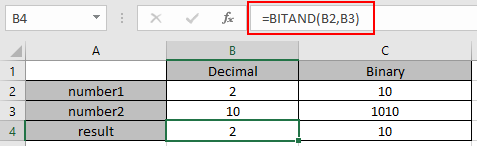
Bây giờ chúng ta hãy hiểu thêm về chức năng bằng cách sử dụng chúng trong một số ví dụ.

Ở đây chúng tôi có một số giá trị là số 1 & số 2 trong Cột. Chúng ta cần thực hiện phép toán Bitwise ‘AND’ trên các số đã cho Sử dụng công thức:
=BITAND (A2, B2)
A2: số được cung cấp cho hàm dưới dạng tham chiếu ô B2: số được cung cấp cho hàm dưới dạng tham chiếu ô
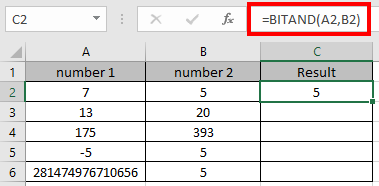
Phép toán Bitwise ‘AND trên 7 (111) & 5 (101). Kết quả số nhị phân sẽ là 101. Vì vậy, số thập phân đại diện cho 101 là 5.
Bây giờ sao chép công thức sang các ô khác bằng phím tắt Ctrl + D.
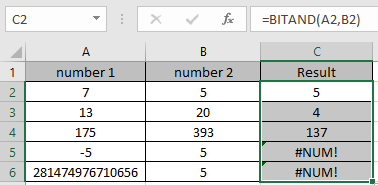
Như bạn có thể thấy ở đây, hàm BITAND trả về kết quả của các giá trị đầu vào.
Ghi chú:
-
Các số có thể được cung cấp dưới dạng đối số trực tiếp cho hàm hoặc sử dụng tham chiếu ô trong excel.
-
Các số phải là số thập phân hợp lệ từ 0 đến 281474976710655.
-
Hàm trả về giá trị lỗi #NUM! Lỗi, Nếu một trong hai số thập phân nhỏ hơn 0 hoặc lớn hơn 281474976710655.
-
Hàm trả về giá trị lỗi #VALUE! Lỗi, Nếu số đầu vào là văn bản hoặc không phải số.
Hy vọng bạn đã hiểu cách sử dụng hàm BITAND và ô tham chiếu trong Excel. Khám phá thêm các bài viết về hàm chuyển đổi toán học trong Excel tại đây. Vui lòng nêu thắc mắc hoặc phản hồi của bạn cho bài viết trên.
Các bài viết liên quan
liên kết: / logic-công thức-excel-isna-function [Cách sử dụng hàm ISNA]
Bài viết phổ biến
liên kết: / logic-công thức-nếu-hàm-với-ký tự đại diện [Nếu có ký tự đại diện]